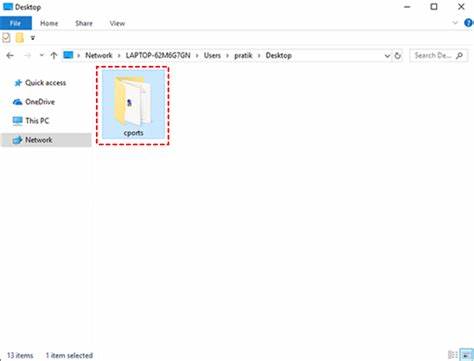随着移动互联网的普及,人们对即时通讯工具的依赖程度也日益增长。WhatsApp作为全球最流行的聊天应用之一,不仅在手机端拥有庞大的用户群体,其网页版WhatsApp Web同样备受欢迎。很多用户希望在电脑上也能便捷地使用WhatsApp进行交流,以提升办公效率和聊天体验。本文将详细介绍如何在电脑上使用WhatsApp Web,实现手机与电脑账户的无缝连接,并教你掌握阅读消息、发送内容及安全退出等实用操作方法。 对于初次使用WhatsApp Web的用户来说,首先需要明白的是WhatsApp Web并非独立的应用程序,而是依靠手机端的WhatsApp账户进行同步的网页版接口。换句话说,手机必须保持联网状态并且处于登录状态,才能使WhatsApp Web正常工作。
要开始使用,你只需打开电脑浏览器,访问官方网页https://web.whatsapp.com。进入后,你会看到一个由不规则黑白方块组成的二维码,这正是用于连接手机账户的唯一标识。要完成连接,打开手机上的WhatsApp应用,进入设置菜单,找到“已连接设备”的选项,选择“连接设备”,然后使用手机相机扫描电脑屏幕上的二维码。完成扫码后,电脑端将立即同步你的聊天列表和消息内容,实现了手机与电脑的即时双向通讯。 对于想要更便捷管理聊天内容的人来说,WhatsApp Web的界面设计十分人性化。登录后,界面被分为两个主要区域。
左侧面板展示了所有的聊天列表,包括个人聊天和群组对话,按对话的最新更新时间自动排序。右侧则是当前选中的聊天窗口,你可以查看详细的聊天记录、发送新消息或多媒体内容。要查看某条信息,只需点击左侧面板对应的联系人名字,即可在右侧窗口查看完整的对话历史。此外,界面顶部还有搜索框,可以快速定位联系人或关键词,大大节省查找时间。 在实际使用过程中,发送消息和多媒体文件变得非常直观。你只需要在右侧聊天窗口底部的文本框里输入文字,按回车或点击发送按钮即可。
除了文字消息,系统还支持发送图片、视频、文档和语音信息。点击文本框左侧的“附件”图标,可以选择上传电脑中的文件,还有发送表情包和贴纸的功能,增加聊天的趣味性。需要录制语音时,只需点击文本框右侧的麦克风图标,按住录制后松开,即可将语音消息发送给对方,极大提升了沟通的多样性。 另一个值得注意的特点是WhatsApp Web支持多个设备登录管理。通过手机端的“已连接设备”功能,可以查看当前所有在其它设备上登录的WhatsApp Web会话,并且可以远程退出某个设备的登录,确保账户安全。用户在公共电脑或不信任的设备上使用后,务必及时通过手机端退出,防止隐私泄露。
此外,WhatsApp Web虽然功能丰富,但目前还无法直接通过网页版添加新联系人或进行语音通话。用户需要在手机端完成联系人添加操作,而语音或视频通话功能只能在手机端应用中使用。这一点需要用户提前知晓,以免期望落空。 在长期使用中,WhatsApp Web因其无需安装额外软件,仅凭浏览器即可快速访问的特性,极大地方便了需要频繁文字沟通的用户和职场人士。尤其是在办公环境,使用电脑聊天可以避免频繁查看手机,提升工作专注度和效率。合理利用群聊功能,还能实现团队成员间的高效协作和信息共享。
综上所述,WhatsApp Web作为智能手机端WhatsApp的重要延伸,给用户带来了更加多样化的使用场景。只需简单扫码连接,即可同步所有聊天记录,便于在电脑端享受便捷的即时通讯体验。尽管某些功能尚未完全支持,但其基础消息发送和多媒体交流功能已足够满足大部分日常使用需求。掌握了登录、消息阅读、聊天发送和安全退出的操作技巧后,任何用户都能轻松驾驭WhatsApp Web,让沟通更高效、更便捷。未来,随着技术不断进步,WhatsApp Web有望扩展更多功能,为用户打造更加丰富的跨平台聊天体验。